怎么装win7系统,Windows 7系统安装全攻略
电脑突然卡成“龟速”,是不是想给它来个“大变身”?别急,今天就来手把手教你如何给电脑装上Windows 7系统,让你的电脑焕发新生!
一、准备工作

1. 工具准备:首先,你需要一个8GB以上的U盘,还有Windows 7的镜像文件。你可以从官方网站或者可靠的第三方网站下载到这个镜像文件。
2. 备份重要数据:在开始之前,一定要记得备份你的重要数据,比如照片、文档等,以免在安装过程中丢失。
3. 关闭杀毒软件:为了确保安装过程顺利,记得关闭电脑上的杀毒软件和防火墙。
二、制作启动U盘

1. 下载制作工具:网上有很多制作启动U盘的工具,比如“大白菜U盘启动盘制作工具”等。
2. 插入U盘:将U盘插入电脑的USB接口。

3. 运行制作工具:打开制作工具,选择“Windows 7”镜像文件,然后选择U盘。
4. 开始制作:点击“开始制作”按钮,等待制作完成。
三、进入BIOS设置
1. 重启电脑:将制作好的启动U盘插入电脑,然后重启电脑。
2. 进入BIOS:在电脑启动时,按下相应的键进入BIOS设置,通常是F2、F10或者DEL键。
3. 设置启动顺序:在BIOS设置中,找到“Boot”选项,将启动顺序设置为优先从U盘启动。
4. 保存退出:设置完成后,按F10保存退出,电脑会重启并从U盘启动。
四、安装Windows 7系统
1. 选择安装类型:进入Windows 7安装界面后,选择“自定义(高级)”安装类型。
2. 选择分区:在分区列表中,选择一个分区来安装Windows 7系统。如果需要,可以创建新的分区。
3. 格式化分区:选中分区,然后点击“格式化”按钮,将分区格式化为NTFS格式。
4. 开始安装:点击“下一步”按钮,开始安装Windows 7系统。
5. 等待安装完成:耐心等待,直到安装完成。
6. 重启电脑:安装完成后,重启电脑,进入Windows 7系统。
五、安装驱动程序
1. 连接网络:连接到网络,以便自动安装驱动程序。
2. 驱动程序安装:Windows 7会自动检测并安装所需的驱动程序。
3. 安装完成:驱动程序安装完成后,你的电脑就可以正常使用了。
六、注意事项
1. 确保电脑硬件符合Windows 7的最低要求:处理器、内存、硬盘空间等。
2. 安装过程中,不要随意关闭电脑。
3. 安装完成后,记得备份重要数据。
4. 如果遇到问题,可以查阅相关教程或者寻求专业人士的帮助。
通过以上步骤,你就可以轻松地给电脑安装Windows 7系统了。快来试试吧,让你的电脑焕发新生!

 上一篇
上一篇





